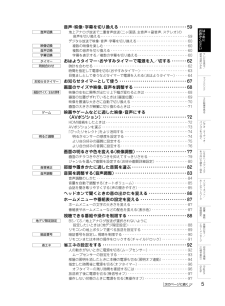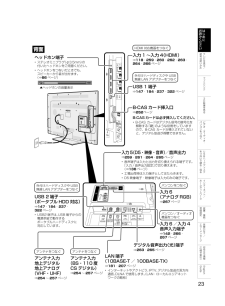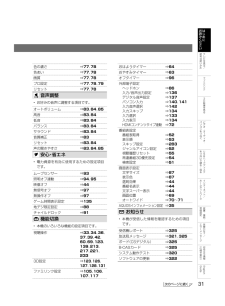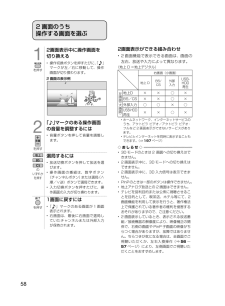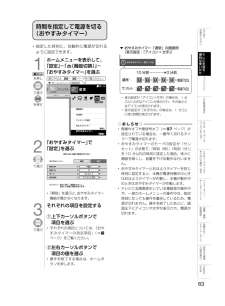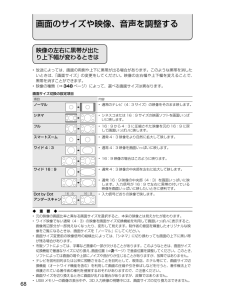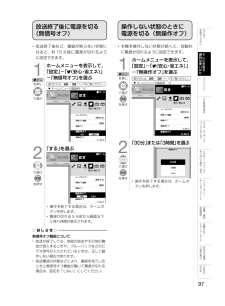Q&A
取扱説明書・マニュアル (文書検索対応分のみ)
"信号"2 件の検索結果
"信号"190 - 200 件目を表示
全般
質問者が納得逆にスタジオ内が綺麗でロケが汚いと言うのなら
撮影してるカメラの性能の違いなんでわかりますが・・・・
スタジオカメラ=放送業務用高性能
ロケカメラ=
ニュースでは記者が持ち歩く家庭用カメラだったり
バラエティでは機動性重視で家庭用カメラだったり
するので。
それが逆というのは考えにくいですねぇ。
5002日前view102
全般
質問者が納得ちゃんとテレビ内蔵チューナーで見てますか?
CATVやFTTHのSTB経由で見てたりしていませんか?
---
マンションでCATVというか共聴というのは解ります。
重要なのは、それらを「アクオス内蔵チューナーで受信し、見ているか。」それとも「CATV局から借り受けてるSTB(Set Top Box)で見ているか。」によって変わってきます。
あまりお解りで無いなら、管理者に尋ねるなどした方が良いですよ。
5002日前view87
5はじめにお読みくださいテレビを見る/便利な使いかたフ ミリンク3D映像を見るビデオ・オ デ オ・パソコンをつなぐUSBハ ドデ スクをつないで録る・見るインタ ネ ト/ホ ムネ トワ ク設置・接続・受信設定故障かな?/エラ メ セ ジお役立ち情報︵仕様や索引︶EnglishGuide次のページに続く音声・映像・字幕を切り換える ・・・・・・・・・・・・・・・・・・・・・・・・・・・・・・・・59地上アナログ放送で二重音声放送(二ヶ国語、主音声+副音声、ステレオ)の音声を切り換える ・・・・・・・・・・・・・・・・・・・・・・・・・・・・・・・・・・・・・・・・・・・・・・・・・・・59デジタル放送で映像・音声・ 字幕を切り換える ・・・・・・・・・・・・・・・・・・・・・・・・・・・・・・60複数の映像を楽しむ ・・・・・・・・・・・・・・・・・・・・・・・・・・・・・・・・・・・・・・・・・・・・・・・・・60複数の音声を切り換える ・・・・・・・・・・・・・・・・・・・・・・・・・・・・・・・・・・・・・・・・・・・・・60字幕を表示する/複数の字幕を切り換える ・・・・・・・・・・・・・・・・・・・・...
23はじめにお読みくださいテレビを見る/便利な使いかたフ ミリンク3D映像を見るビデオ・オ デ オ・パソコンをつなぐUSBハ ドデ スクをつないで録る・見るインタ ネ ト/ホ ムネ トワ ク設置・接続・受信設定故障かな?/エラ メ セ ジお役立ち情報︵仕様や索引︶EnglishGuideデジタル音声出力(光)端子⇒263・265ページLAN 端子(10BASE-T / 100BASE-TX )⇒181・207ページ• インターネットやアクトビラ、 IPTV、デジタル放送の双方向通信、DLNA で使用します。 (LAN:ローカルエリアネットワークの略称)入力 1 ~入力 4(HDMI)⇒118・259・260・262・263・264・266ページUSB 1 端子⇒147・184・237・322ページB-CAS カード挿入口⇒252ページHDMI 対応機器をつなぐ外付けハードディスクや USB無線 LAN アダプターをつなぐUSB 2 端子(ポータブル HDD 対応)⇒147・184・237・322ページ• USB2 端子は、USB 端子からの電源供給で動作するポータブルハードディスクに対応しています。外付けハー...
31はじめにお読みくださいテレビを見る/便利な使いかたフ ミリンク3D映像を見るビデオ・オ デ オ・パソコンをつなぐUSBハ ドデ スクをつないで録る・見るインタ ネ ト/ホ ムネ トワ ク設置・接続・受信設定故障かな?/エラ メ セ ジお役立ち情報︵仕様や索引︶EnglishGuide色の濃さ ⇒77、78色あい ⇒77、78画質 ⇒77、78プロ設定 ⇒77、78、79リセット ⇒77、78 音声調整• お好みの音声に調整する項目です。オートボリューム ⇒83、84、85高音 ⇒83、84低音 ⇒83、84バランス ⇒83、84サラウンド ⇒83、84音質補正 ⇒83リセット ⇒83、84声の聞きやすさ ⇒83、84、85 安心・省エネ• 電力資源を有効に使用するための設定項目です。ムーブセンサー ⇒93照明オフ連動 ⇒94、95映像オフ ⇒44無信号オフ ⇒97無操作オフ ⇒97ゲーム時間表示設定 ⇒135地デジ限定設定 ⇒88チャイルドロック ⇒91 機能切換• 本機のいろいろな機能の設定項目です。視聴操作 ⇒33、34、36、37、39、42、60、69、123、139、213、217、221、...
582 画面のうち操作する画面を選ぶ1を押す2画面表示中に操作画面を切り換える• 操作切換ボタンを押すたびに、 「 」マークが左/右に移動して、操作画面が切り換わります。2 画面の表示例2を押す「 」マークのある操作画面の音量を調整するには• 音量ボタンを押して音量を調整します。のいずれかを押す選局するには• 放送切換ボタンを押して放送を選びます。• 操作画面の番組は、数字ボタン(チャンネルボタン)または選局(∧順/∨逆)ボタンで選局できます。• 入力切換ボタンを押すたびに、操作画面の入力が切り換わります。を押す1画面に戻すには• 「 」マークのある画面が1画面表示されます。• 右画面は、最後に右画面で選局していたチャンネルまたは外部入力が保持されます。2画面表示ができる組み合わせ• 2画面機能で表示できる画面は、画面の左右、放送や入力によって異なります。(地上 D =地上デジタル)右画面(小画面)地上 DBS/CS外部入力USB-HDD再生左画面︵大画面︶地上D × × ○ ×BS/CS × × ○ ×外部入力 ○ ○ × ○USB-HDD再生××○ו ホームネットワーク、インターネットサービスのうち、ア...
70映像を最適な大きさに自動で切り換える• オリジナル映像の種類によって、映像を最適な画面サイズで表示することができます。 (オートワイド機能)• デジタル放送視聴時は選択できません。項目 内容映像判別• 受信している地上アナログ放送や入 力1~5から入力された映像の上下に黒い幕があるとき、画面サイズを自動的に「シネマ」(⇒68ページ)にします。D 端子識別 • 入力 5 の D 映像端子とビデオ機器との接続に使うケーブルの種類により、画面サイズの判定方法を変えます。D端子ケーブルのときは「する」にすると自動的に最適な画面サイズになります。D- コンポーネント変換ケーブルのときは D 端子識別が動作しないので「しない」に設定します。HDMI 識別 • 入力1~4から入力された映像に画面サイズ制御信号が含まれているとき、自動的に最適な画面サイズにします。オートワイド機能を働かせたときの画面表示例上下に黒い帯の入った映像の場合横方向に圧縮された映像(スクイーズ映像)の場合(映像判別を除く)1またはを押す放送や入力を切り換える映像判別を設定するとき• 地上アナログ放送を選局する。※または、入力1~5に切り換える。...
63はじめにお読みくださいテレビを見る/便利な使いかたフ ミリンク3D映像を見るビデオ・オ デ オ・パソコンをつなぐUSBハ ドデ スクをつないで録る・見るインタ ネ ト/ホ ムネ トワ ク設置・接続・受信設定故障かな?/エラ メ セ ジお役立ち情報︵仕様や索引︶EnglishGuide時間を指定して電源を切る(おやすみタイマー)• 指定した時刻に、自動的に電源が切れるように設定できます。1を押しで選びを押すホームメニューを表示して、「設定」-「 (機能切換)」 -「おやすみタイマー」を選ぶ選びかたは、28~32ページをご覧ください。▼ ホームメニューの画面例択 で実行 で終了決定 戻る機能切換ホームおはようタイマーファミリンク設定3D設定視聴操作[解除]おやすみタイマー[解除]約チャンネル 設 定おやすみタイマー[解除]× ××× ×××2で選ぶ「おやすみタイマー」で「設定」を選ぶ 設定に従い自動で電源を切ります。 おやすみタイマー 解除 設定 時刻(時) 午前 00 時刻(分) ...
68映像の左右に黒帯が出たり上下幅が変わるときは• 放送によっては、画面の両側や上下に黒帯が出る場合があります。このような黒帯を消したいときは、「画面サイズ」の変更をしてください。映像の左右幅や上下幅を変えることで、黒帯を消すことができます。• 映像の種類(⇒348ページ)によって、選べる画面サイズは異なります。◆重要◆• 元の映像の画面比率と異なる画面サイズを選択すると、本来の映像とは見えかたが変わります。• ワイド映像でない通常(4:3)の映像を画面サイズ切換機能を利用して画面いっぱいに表示すると、画像周辺部分が一部見えなくなったり、変形して見えます。制作者の意図を尊重したオリジナルな映像をご覧になるときは、画面サイズを「ノーマル」にしてください。• 画面サイズ変更前の映像信号の縦横比によっては、 「シネマ」に切り換わっても画面の上下に黒い帯が残る場合があります。• 市販ソフトによっては、字幕など画像の一部が欠けることがあります。このようなときは、画面サイズ切換機能で最適なサイズに切り換え、 画面位置(⇒次ページ)で垂直位置を調整してください。このとき、ソフトによっては画面の端や上部にノイズや曲がりが生...
79はじめにお読みくださいテレビを見る/便利な使いかたフ ミリンク3D映像を見るビデオ・オ デ オ・パソコンをつなぐUSBハ ドデ スクをつないで録る・見るインタ ネ ト/ホ ムネ トワ ク設置・接続・受信設定故障かな?/エラ メ セ ジお役立ち情報︵仕様や索引︶EnglishGuideプロ設定の項目項目 内容カラーマネージメント• 色の構成要素となる 6 つの系統色を調整し、色相・彩度・明度を変化させます。カラーマネージメントの調整項目について(例:色相の調整の場合)-30・・・・・0・・・・・+30調整系統色R(赤) マゼンタ に近づく ⇔ 黄に近づくY(黄) 赤に近づく ⇔ 緑に近づくG(緑) 黄に近づく ⇔ シアンに近づく-30・・・・・0・・・・・+30調整系統色C(シアン) 緑に近づく ⇔ 青に近づくB(青) シアンに近づく ⇔ マゼンタ に近づくM(マゼンタ ) 青に近づく ⇔ 赤に近づく色温度• 青みがかった白(色温度:高)にするか、 赤みがかった白(色温度:低)にするかを調整します。また、色温度ごとに R ゲイン、G ゲイン、B ゲインの値を変えて、ホワイトバランスを微調整するこ...
97はじめにお読みくださいテレビを見る/便利な使いかたフ ミリンク3D映像を見るビデオ・オ デ オ・パソコンをつなぐUSBハ ドデ スクをつないで録る・見るインタ ネ ト/ホ ムネ トワ ク設置・接続・受信設定故障かな?/エラ メ セ ジお役立ち情報︵仕様や索引︶EnglishGuide放送終了後に電源を切る(無信号オフ)• 放送終了後など、番組が映らない状態になると、約15分後に電源が切れるように設定できます。1を押しで選ぶホームメニューを表示して、「設定」-「(安心・省エネ)」-「無信号オフ」を選ぶ選びかたは、28~32ページをご覧ください。▼ ホームメニューの画面例択 で実行 で終了安心・省エネ決定 戻る照明オフ連動[解除]ムーブセンサー[動作する]無操作オフ無操作オフ[しない][しない]映像オフホーム約チャンネル 設 定 ××× ×××無信号オフする しない2で選びを押す「する」を選ぶ で実行 で終了安心・省エネ決定 戻る照明オフ連動[解除]ムーブセンサー[動作する]無操作オフ無操作オフ映像オフ[しない][しない]ホーム約チャンネル 設 定 ××...
183はじめにお読みくださいテレビを見る/便利な使いかたフ ミリンク3D映像を見るビデオ・オ デ オ・パソコンをつなぐUSBハ ドデ スクをつないで録る・見るインタ ネ ト/ホ ムネ トワ ク設置・接続・受信設定故障かな?/エラ メ セ ジお役立ち情報︵仕様や索引︶EnglishGuide3LANケーブルを購入する• LAN ケーブルは、一般的にパソコン周辺機器売り場やパソコンショップで販売されています。• LAN ケーブルは、10BASE-T/100 BASE-TX タイプのものをご使用ください。• LAN ケーブルには、ストレートケーブルとクロスケーブルの 2 種類があり、モデムやルーターなどの種類によって、使用するものが異なります。詳しくは、モデムやルーターの取扱説明書をご覧ください。• LAN ケーブルをお買い求めになる前に、本機とブロードバンドルーターを設置する場所を決めて、必要なケーブルの長さを測っておいてください。4ブロードバンド回線と信号変換機器、信号変換機器とブロードバンドルーターを接続する• 180ページのように接続します。接続について詳しくは、お申し込みになったプロバイダーや回線事業...
- 1